Câu nói vui “chỉ cần tải thêm RAM” đã trở thành một meme kinh điển trong giới công nghệ suốt nhiều năm, nhưng rốt cuộc thì tại sao bạn không thể tải RAM thật sự? Thực ra, vẫn có cách “tạm coi là tải” được RAM – nếu bạn chịu khó làm vài thao tác. Tuy nhiên, có những giải pháp tốt hơn nhiều.
RAM (Random Access Memory) là loại bộ nhớ tạm thời được gắn trực tiếp lên bo mạch chủ (mainboard). Đáng tiếc là bạn không thể “tải” RAM về được – cách duy nhất là mua thanh RAM mới và lắp thêm vào bo mạch chủ mà thôi.
Vì sao RAM lại quan trọng?
RAM giúp máy tính của bạn truy cập nhanh vào dữ liệu mà các chương trình đang cần. Nếu bạn mở Task Manager, mục Processes, bạn sẽ thấy danh sách dài các ứng dụng đang chiếm RAM. Nhờ RAM, khi mở lại ứng dụng, máy sẽ phản hồi nhanh hơn nhiều so với việc phải đọc lại toàn bộ dữ liệu từ ổ cứng hoặc SSD.
Tốc độ chính là điểm khác biệt lớn nhất giữa RAM và các dạng lưu trữ khác. RAM DDR5 – loại hiện đại nhất hiện nay – có băng thông tối đa khoảng 50GB/s, trong khi SSD NVMe PCIe 5.0 “nhanh khét tiếng” cũng chỉ đạt khoảng 15GB/s. Thậm chí, RAM còn có thể ép xung (overclock) để đạt tốc độ cao hơn nữa.
Đó là lý do vì sao dung lượng và tốc độ RAM ảnh hưởng trực tiếp đến cảm giác “mượt” và “nhạy” khi sử dụng máy tính.
Khác biệt lớn thứ hai là tính “bay hơi”: RAM sẽ mất toàn bộ dữ liệu khi máy tắt nguồn. Trong khi đó, SSD, HDD hay USB đều là bộ nhớ không bay hơi, nên dữ liệu vẫn còn nguyên khi tắt máy.
RAM ảo – “cứu cánh” tạm thời
Khi máy tính thiếu RAM vật lý, hệ thống có thể dùng RAM ảo (Virtual Memory) – tức là dùng ổ cứng hoặc SSD để mô phỏng RAM. Cách này có thể giúp giảm tình trạng thiếu bộ nhớ, nhưng nó có hai nhược điểm lớn.
Thứ nhất là tốc độ. Dù SSD có nhanh đến đâu thì vẫn chỉ bằng một phần nhỏ so với RAM thực. Nếu hệ thống phải dùng quá nhiều RAM ảo, máy sẽ trở nên chậm và lag hơn rõ rệt.
Thứ hai là độ bền của ổ lưu trữ. SSD không được thiết kế để ghi/xóa liên tục như RAM, nên việc dùng ổ SSD làm RAM ảo trong thời gian dài sẽ làm giảm tuổi thọ của ổ. Tuy nhiên, dùng tạm thời thì không vấn đề gì.
Có thể “tải” RAM bằng cách nào?
Nếu bạn thật sự muốn “tải RAM”, cách gần nhất chính là dùng bộ nhớ đám mây (cloud storage) để làm RAM ảo. Ví dụ, bạn có thể dùng Google Drive vì nó có thể hiển thị như một ổ đĩa thật trên máy tính.
Sau khi cài đặt, bạn mở Settings (Win + I) → System → About → Advanced System Settings → tab Advanced → mục Performance → Settings → chọn Advanced → Virtual Memory → bỏ chọn “Automatically manage paging file size…” và đặt dung lượng bạn muốn cho ổ Google Drive.
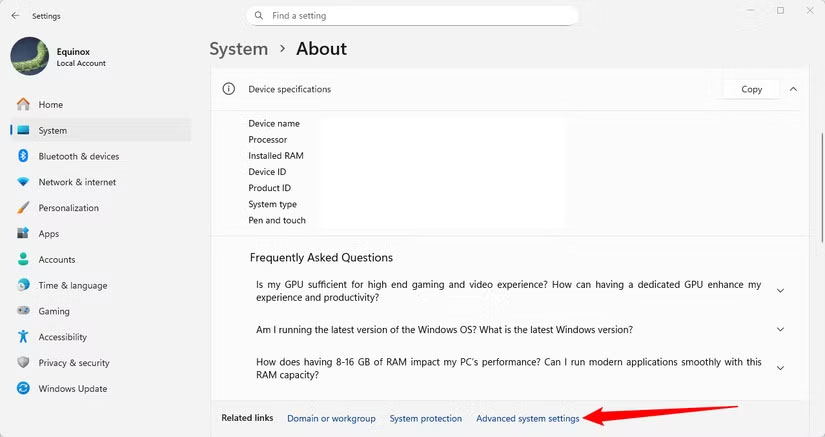
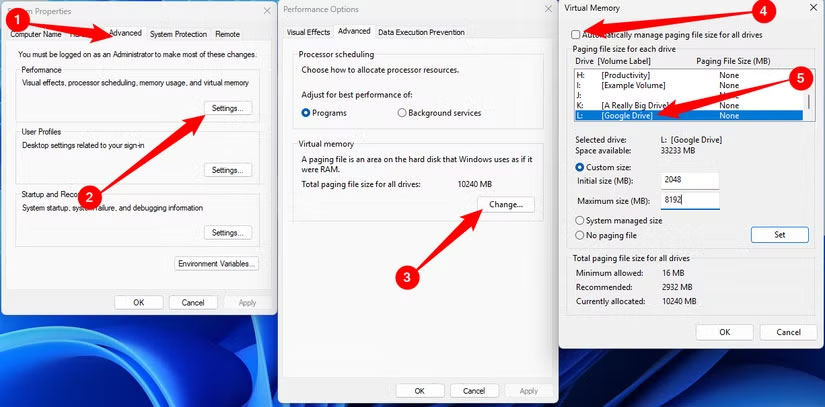
Nghe có vẻ “ngầu”, nhưng kết quả thì tệ không tưởng. Windows phản ứng hỗn loạn, tốc độ cực kỳ chậm, thậm chí khiến máy gần như “đóng băng”.
Nguyên nhân là do độ trễ (latency) và băng thông (bandwidth). RAM thật phản hồi trong nano-giây, còn kết nối Internet có độ trễ mili-giây, tức là chậm hơn hàng triệu lần. Băng thông Internet nhanh nhất (10Gbps) cũng chỉ bằng 1/100 so với tốc độ của RAM DDR5. Vì vậy, ý tưởng “cloud RAM” gần như không khả thi.
Nếu máy thiếu RAM, bạn có một vài lựa chọn thực tế hơn:
- Giải phóng RAM: Mở Task Manager, tắt bớt các ứng dụng không cần thiết, đặc biệt là những phần mềm chạy nền. Sau đó, vào tab Startup Apps để tắt bớt các chương trình khởi động cùng Windows.
- Nâng cấp RAM thật: Đây là cách tốt nhất. Kiểm tra xem bo mạch chủ còn khe RAM trống không. Nếu có, bạn chỉ cần gắn thêm thanh RAM. Nếu không, hãy thay thế bằng các thanh RAM dung lượng lớn hơn.
- Tăng dung lượng RAM ảo:Nếu không thể nâng cấp RAM, bạn có thể tăng dung lượng bộ nhớ ảo. Hãy ưu tiên dùng ổ NVMe SSD, tiếp theo là SATA SSD, và chỉ dùng HDD khi không còn lựa chọn nào khác.
Dù không thể “tải thêm RAM”, bạn vẫn có nhiều cách để giúp máy tính hoạt động mượt mà hơn. Và nếu bạn tò mò, hoàn toàn có thể thử “cloud RAM” cho vui – chỉ cần đừng kỳ vọng quá nhiều là được!
 Công nghệ
Công nghệ  AI
AI  Windows
Windows  iPhone
iPhone  Android
Android  Học IT
Học IT  Download
Download  Tiện ích
Tiện ích  Khoa học
Khoa học  Game
Game  Làng CN
Làng CN  Ứng dụng
Ứng dụng 















 Linux
Linux  Đồng hồ thông minh
Đồng hồ thông minh  macOS
macOS  Chụp ảnh - Quay phim
Chụp ảnh - Quay phim  Thủ thuật SEO
Thủ thuật SEO  Phần cứng
Phần cứng  Kiến thức cơ bản
Kiến thức cơ bản  Lập trình
Lập trình  Dịch vụ công trực tuyến
Dịch vụ công trực tuyến  Dịch vụ nhà mạng
Dịch vụ nhà mạng  Quiz công nghệ
Quiz công nghệ  Microsoft Word 2016
Microsoft Word 2016  Microsoft Word 2013
Microsoft Word 2013  Microsoft Word 2007
Microsoft Word 2007  Microsoft Excel 2019
Microsoft Excel 2019  Microsoft Excel 2016
Microsoft Excel 2016  Microsoft PowerPoint 2019
Microsoft PowerPoint 2019  Google Sheets
Google Sheets  Học Photoshop
Học Photoshop  Lập trình Scratch
Lập trình Scratch  Bootstrap
Bootstrap  Năng suất
Năng suất  Game - Trò chơi
Game - Trò chơi  Hệ thống
Hệ thống  Thiết kế & Đồ họa
Thiết kế & Đồ họa  Internet
Internet  Bảo mật, Antivirus
Bảo mật, Antivirus  Doanh nghiệp
Doanh nghiệp  Ảnh & Video
Ảnh & Video  Giải trí & Âm nhạc
Giải trí & Âm nhạc  Mạng xã hội
Mạng xã hội  Lập trình
Lập trình  Giáo dục - Học tập
Giáo dục - Học tập  Lối sống
Lối sống  Tài chính & Mua sắm
Tài chính & Mua sắm  AI Trí tuệ nhân tạo
AI Trí tuệ nhân tạo  ChatGPT
ChatGPT  Gemini
Gemini  Điện máy
Điện máy  Tivi
Tivi  Tủ lạnh
Tủ lạnh  Điều hòa
Điều hòa  Máy giặt
Máy giặt  Cuộc sống
Cuộc sống  TOP
TOP  Kỹ năng
Kỹ năng  Món ngon mỗi ngày
Món ngon mỗi ngày  Nuôi dạy con
Nuôi dạy con  Mẹo vặt
Mẹo vặt  Phim ảnh, Truyện
Phim ảnh, Truyện  Làm đẹp
Làm đẹp  DIY - Handmade
DIY - Handmade  Du lịch
Du lịch  Quà tặng
Quà tặng  Giải trí
Giải trí  Là gì?
Là gì?  Nhà đẹp
Nhà đẹp  Giáng sinh - Noel
Giáng sinh - Noel  Hướng dẫn
Hướng dẫn  Ô tô, Xe máy
Ô tô, Xe máy  Tấn công mạng
Tấn công mạng  Chuyện công nghệ
Chuyện công nghệ  Công nghệ mới
Công nghệ mới  Trí tuệ Thiên tài
Trí tuệ Thiên tài